빠른 시작: ARM 템플릿을 사용하여 Recovery Services 자격 증명 모음 만들기
이 빠른 시작에서는 ARM 템플릿(Azure Resource Manager 템플릿)을 사용하여 Recovery Services 자격 증명 모음을 설정하는 방법을 설명합니다. Azure Site Recovery 서비스는 계획되거나 계획되지 않은 정전 중에도 비즈니스 애플리케이션을 온라인 상태로 유지되도록 BCDR(비즈니스 연속성 및 재해 복구) 전략에 기여합니다. Site Recovery는 복제, 장애 조치(failover) 및 복구를 포함하여 온-프레미스 머신 및 Azure VM(가상 머신)의 재해 복구를 관리합니다.
Azure Resource Manager 템플릿은 프로젝트에 대한 인프라 및 구성을 정의하는 JSON(JavaScript Object Notation) 파일입니다. 이 템플릿은 선언적 구문을 사용합니다. 배포를 만들기 위한 프로그래밍 명령의 시퀀스를 작성하지 않고 의도하는 배포를 설명합니다.
VMware 또는 물리적 서버를 보호하려면 현대화된 아키텍처를 참조하세요.
환경이 필수 구성 요소를 충족하고 ARM 템플릿 사용에 익숙한 경우 Azure에 배포 단추를 선택합니다. 그러면 Azure Portal에서 템플릿이 열립니다.
필수 조건
활성 Azure 구독이 아직 없는 경우 체험 계정을 만든 후에 시작할 수 있습니다.
템플릿 검토
이 빠른 시작에서 사용되는 템플릿은 Azure 빠른 시작 템플릿에서 나온 것입니다.
{
"$schema": "https://schema.management.azure.com/schemas/2019-04-01/deploymentTemplate.json#",
"contentVersion": "1.0.0.0",
"metadata": {
"_generator": {
"name": "bicep",
"version": "0.6.1.6515",
"templateHash": "1347593202495112636"
}
},
"parameters": {
"vaultName": {
"type": "string",
"metadata": {
"description": "Name of the Vault"
}
},
"enableCRR": {
"type": "bool",
"defaultValue": true,
"metadata": {
"description": "Enable CRR (Works if vault has not registered any backup instance)"
}
},
"vaultStorageType": {
"type": "string",
"defaultValue": "GeoRedundant",
"allowedValues": [
"LocallyRedundant",
"GeoRedundant"
],
"metadata": {
"description": "Change Vault Storage Type (Works if vault has not registered any backup instance)"
}
},
"location": {
"type": "string",
"defaultValue": "[resourceGroup().location]",
"metadata": {
"description": "Location for all resources."
}
}
},
"variables": {
"skuName": "RS0",
"skuTier": "Standard"
},
"resources": [
{
"type": "Microsoft.RecoveryServices/vaults",
"apiVersion": "2022-02-01",
"name": "[parameters('vaultName')]",
"location": "[parameters('location')]",
"sku": {
"name": "[variables('skuName')]",
"tier": "[variables('skuTier')]"
},
"properties": {}
},
{
"type": "Microsoft.RecoveryServices/vaults/backupstorageconfig",
"apiVersion": "2022-02-01",
"name": "[format('{0}/{1}', parameters('vaultName'), 'vaultstorageconfig')]",
"properties": {
"storageModelType": "[parameters('vaultStorageType')]",
"crossRegionRestoreFlag": "[parameters('enableCRR')]"
},
"dependsOn": [
"[resourceId('Microsoft.RecoveryServices/vaults', parameters('vaultName'))]"
]
}
]
}
템플릿에는 두 개의 Azure 리소스가 정의되어 있습니다.
- Microsoft.RecoveryServices vaults: 자격 증명 모음을 만듭니다.
- Microsoft.RecoveryServices/vaults/backupstorageconfig: 자격 증명 모음의 백업 중복 설정을 구성합니다.
템플릿에는 자격 증명 모음의 백업 구성에 대한 선택적 매개 변수가 포함되어 있습니다. 스토리지 중복 설정은 LRS(로컬 중복 스토리지) 또는 GRS(지역 중복 스토리지)입니다. 자세한 내용은 스토리지 중복 설정을 참조하세요.
추가 Azure Recovery Services 템플릿은 Azure 빠른 시작 템플릿을 참조하세요.
템플릿 배포
템플릿을 배포하려면 구독, 리소스 그룹및 자격 증명 모음 이름이 필요합니다.
Azure에 로그인하고 템플릿을 열려면 Azure에 배포 이미지를 선택합니다.
다음 값을 선택하거나 입력합니다.

- 구독: Azure 구독을 선택합니다.
- 리소스 그룹: 기존 그룹을 선택하거나 새로 만들기를 선택하여 그룹을 추가합니다.
- 위치: 리소스 그룹의 위치를 기본값으로 설정하고 리소스 그룹을 선택한 후에는 사용할 수 없게 됩니다.
- 자격 증명 모음 이름: 자격 증명 모음의 이름을 입력합니다.
- 스토리지 유형 변경: 기본값은 false입니다. 자격 증명 모음의 스토리지 유형을 변경해야 하는 경우에만 true를 선택합니다.
- 자격 증명 모음 스토리지 유형: 기본값은 GloballyRedundant입니다. 스토리지 유형이 true로 설정된 경우 LocallyRedundant를 선택합니다.
- 위치:
[resourceGroup().location]함수는 기본적으로 리소스 그룹의 위치로 설정됩니다. 위치를 변경하려면 미국 서부와 같은 값을 입력합니다. - 위에 명시된 사용 약관에 동의함 확인란을 선택합니다.
자격 증명 모음의 배포를 시작하려면 구매 단추를 선택합니다. 성공적으로 배포된 후 알림이 표시됩니다.
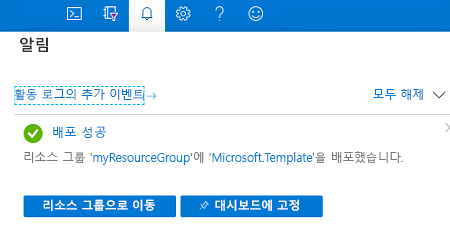
배포 유효성 검사
자격 증명 모음이 생성되었는지 확인하려면 Azure CLI 또는 Azure PowerShell을 사용합니다.
echo "Enter the resource group name:" &&
read resourceGroupName &&
echo "Enter the vault name:" &&
read vaultName &&
az backup vault show --name $vaultName --resource-group $resourceGroupName &&
az backup vault backup-properties show --name $vaultName --resource-group $resourceGroupName &&
echo "Press [ENTER] to continue ..."
다음 출력은 자격 증명 모음의 정보를 발췌한 것입니다.
"id": "/subscriptions/<Subscription Id>/resourceGroups/myResourceGroup
/providers/Microsoft.RecoveryServices/vaults/myVault"
"location": "eastus"
"name": "myVault"
"resourceGroup": "myResourceGroup"
"storageModelType": "GeoRedundant"
"storageType": "GeoRedundant"
"type": "Microsoft.RecoveryServices/vaults/backupstorageconfig"
리소스 정리
새 리소스를 사용하려는 경우에는 필요한 작업이 없습니다. 그렇지 않으면 이 빠른 시작에서 만든 리소스 그룹 및 자격 증명 모음을 제거할 수 있습니다. 리소스 그룹 및 해당 리소스를 삭제하려면 Azure CLI 또는 Azure PowerShell을 사용합니다.
echo "Enter the resource group name:" &&
read resourceGroupName &&
az group delete --name $resourceGroupName &&
echo "Press [ENTER] to continue ..."
다음 단계
이 빠른 시작에서는 Recovery Services 자격 증명 모음을 만들었습니다. 재해 복구에 대해 자세히 알아보려면 다음 빠른 시작 문서인 재해 복구 설정을 참조하세요.
